電腦怎么重裝系統win7?目前的重裝主流方式一般是一鍵重裝和U盤重裝,光盤重裝的方法已經逐步被淘汰,畢竟太古老了。但是有的用戶目前也還不懂得怎么給電腦重裝win7系統,現在就看看小編是怎么操作的吧。

方法一、一鍵重裝系統
注:開始下載韓博士裝機大師裝機版,下載地址:http://m.hndkhw.com/。

具體步驟:
1.退出殺毒工具,進入韓博士開始重裝界面。
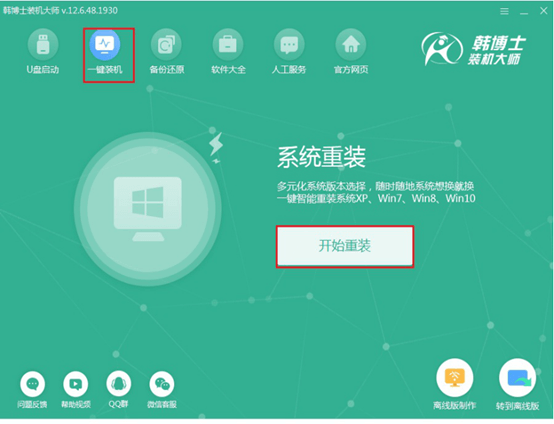
2.開始在界面中選擇合適的win7系統文件進入下載。
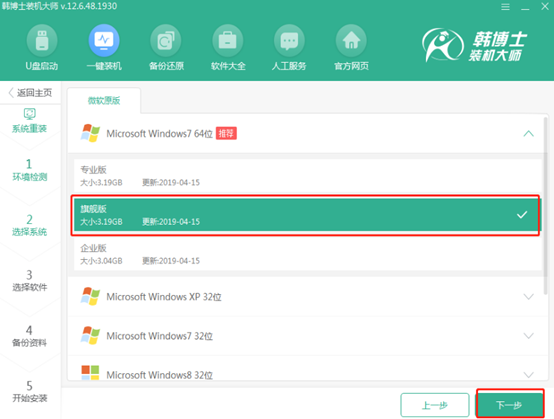
3.如果沒有做好文件的提前備份工作,大家可以自行選擇文件備份,隨后韓博士開始自動下載所選擇的系統文件,開始重啟電腦。
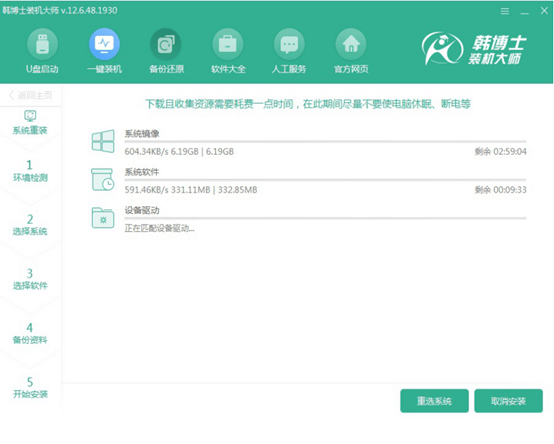
4.直接在打開的界面中選擇PE模式回車進入。
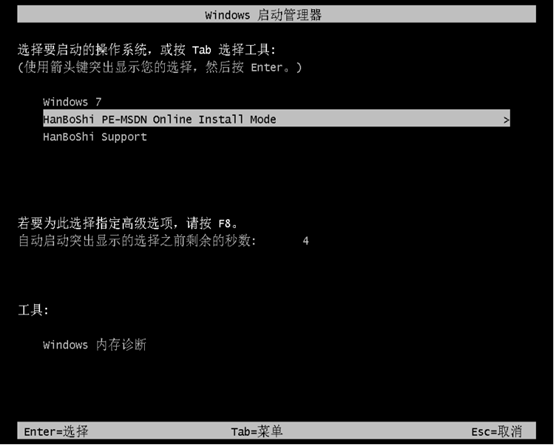
5.韓博士會進行自動安裝win7系統,全程不需要手動操作,最后重啟電腦。電腦會進入多次部署安裝系統,最后進入win7系統桌面,安裝結束。
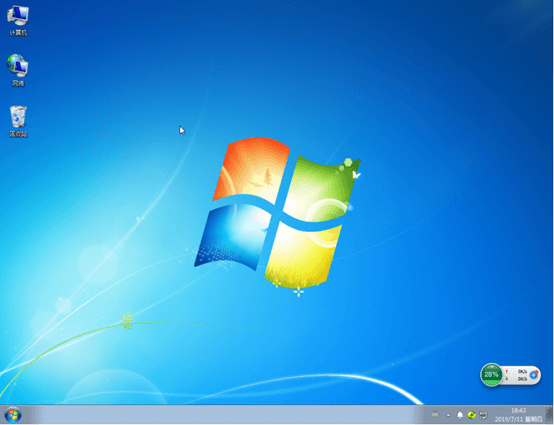
方法二、U盤重裝系統
準備工作:
制作韓博士win7系統U盤啟動盤,詳細制作教程可參考教程:韓博士U盤啟動盤制作圖文教程
查詢電腦啟動熱鍵:http://m.hndkhw.com/hotkey/)
具體步驟:
將U盤插入電腦,開機時不停按下啟動熱鍵,開始在界面中選擇u盤選項回車。

彈出PE菜單選擇項界面后,直接選擇第一項回車進入PE系統。
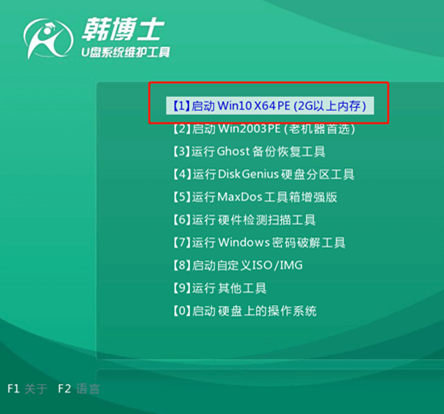
出現裝機工具界面時,直接選擇U盤中的win7系統文件,最后點擊安裝。

win7系統安裝完成后,直接拔掉U盤并重啟電腦,等到多次升級結束后進入全新win7桌面,U盤重裝結束。
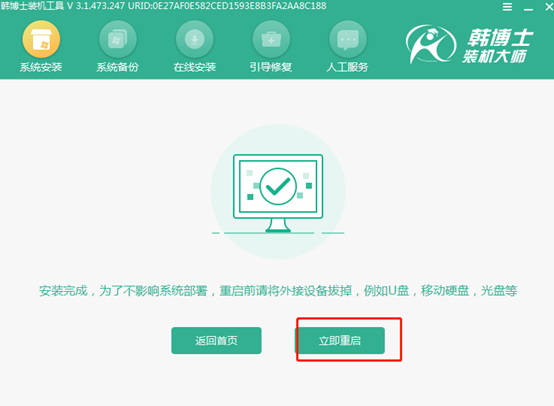
以上就是本次小編為用戶們帶來的電腦怎么重裝win7系統的兩種方法,如果你是電腦新手,建議大家先選擇一鍵重裝這種方式,簡單易操作。

